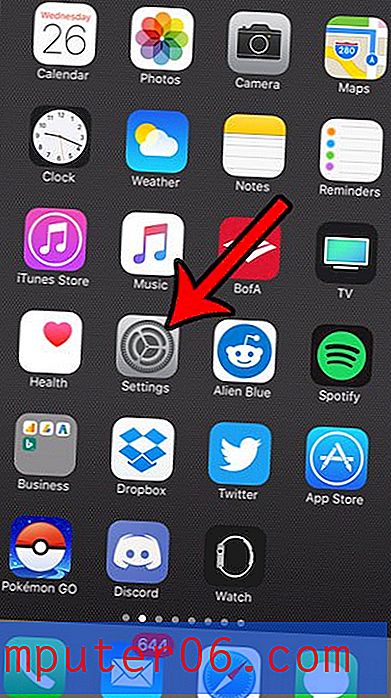E-mailmeldingen van Google Agenda stoppen
Google Agenda is een indrukwekkende, verslavende methode om je planning te beheren. De mogelijkheid om het te integreren met de rest van uw Google-producten, zoals uw Gmail-e-mailadres, stelt u in staat gemakkelijk te worden herinnerd aan evenementen of gelegenheden zonder ze zelf te hoeven onthouden. Als u bovendien een smartphone heeft, kan de kalender worden geïntegreerd met uw apparaat om herinneringen weer te geven dat u een naderende gebeurtenis heeft. U kunt zelfs uw agenda configureren om u een e-mailmelding te sturen als uw telefoon toegang heeft tot uw e-mailaccount, maar niet tot uw Google Agenda. Helaas kan dit voor veel mensen met compatibele smartphones ertoe leiden dat dubbele meldingen tegelijkertijd worden verzonden via de agendamelding en via e-mail. Maar er is geen reden om last te blijven hebben van dit systeem, omdat het heel eenvoudig is om e-mailmeldingen van Google Agenda te stoppen .
Hoe Google Agenda-meldingen uit te schakelen of uit te schakelen
Het Google Agenda-meldingssysteem is eigenlijk zeer aanpasbaar, waardoor u de soorten meldingen die u wilt ontvangen kunt configureren, hoe lang voor het evenement u eraan wilt worden herinnerd en u ook de mogelijkheid wilt geven om op elk gewenst moment meldingsinstellingen te verwijderen of toe te voegen.
De standaardinstellingen voor de kalender bevatten eigenlijk geen herinneringen voor evenementen, maar als je net als ik was, ging je de eerste keer dat je wist dat ze een optie waren, waarschijnlijk door en configureerde je ze meteen. Ik had mijn Google Agenda-meldingsinstellingen al lang voordat ik ooit een smartphone had ingesteld, en realiseerde me niet dat ze irritant zouden kunnen zijn totdat ik ze een tijdje had gebruikt.
Controleer of je bent ingelogd op je Google-account om te beginnen met het uitschakelen van je Google Agenda-meldingen. Navigeer vervolgens naar calendar.google.com om toegang te krijgen tot uw agenda.
Aan de linkerkant van het venster staan alle agenda's die zijn gekoppeld aan uw Google-account, dus klik op de vervolgkeuzepijl rechts van degene waarvoor u meldingen wilt uitschakelen en klik vervolgens op Meldingen .

Op dit scherm staan alle opties voor het configureren van meldingen en afspraakherinneringen voor je Google Agenda.
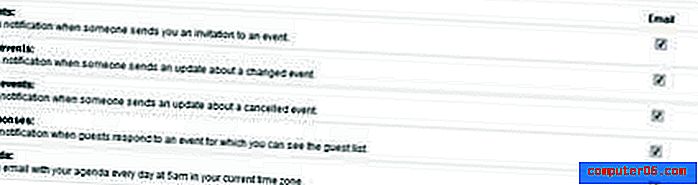
Klik op het vak onder de kolom E-mail voor elk type melding dat u wilt uitschakelen. U kunt herinneringen in het bovenste gedeelte van dit venster ook uitschakelen door op de link Verwijderen rechts van de instelling voor herinneringen te klikken.

Als je de instellingen op deze pagina hebt voltooid, klik je op de knop Opslaan bovenaan het venster om je wijzigingen toe te passen.
Als je meerdere agenda's hebt die je wilt bewerken, zorg er dan voor dat je de meldingen voor elk van deze ook wijzigt door dezelfde procedure hierboven te volgen.